Wix Automations: crear automatizaciones para envíos de formularios del CMS
6分
Usa Automatizaciones de Wix para garantizar que todos los envíos que recibes del CMS (Sistema de gestión de contenido) se manejen correctamente. Esta automatización funciona con cualquier formulario del CMS creado con elementos de entrada. Elige entre una variedad de acciones, como ejecutar código de Velo, enviar datos a través de webhooks o conectar apps de terceros, como Google Sheets y Zapier. También puedes automatizar acciones más básicas, como enviar o recibir emails, crear o actualizar contactos y más.
始める前に:
- Asegúrate de agregar el CMS a tu sitio, si aún no lo has hecho.
- Asegúrate de crear un formulario personalizado con elementos de entrada que se envían a una colección del CMS.
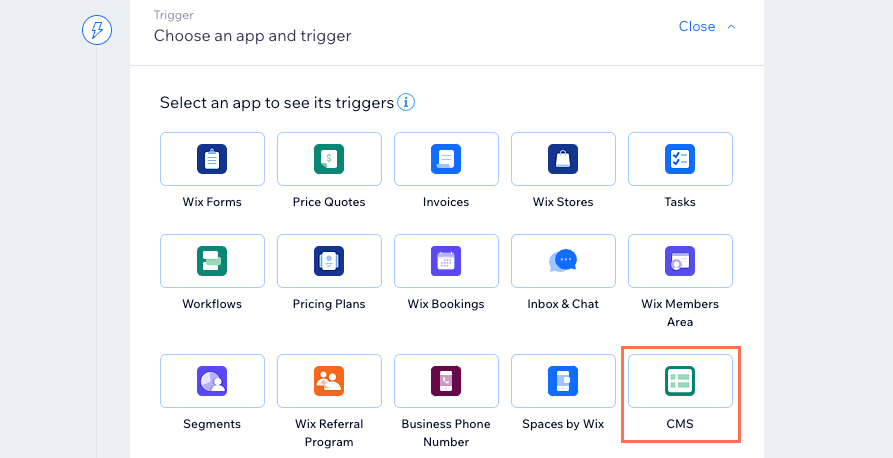
Crear una automatización de formulario personalizado del CMS
Al configurar la automatización, elige el disparador del CMS y la acción que deseas que ocurra cuando recibas un envío desde el formulario personalizado.
Para crear una automatización para los envíos de formularios personalizados del CMS:
- Ve a Automatizaciones en el panel de control de tu sitio.
- Haz clic en + Nueva automatización.
- Haz clic en + Comenzar desde cero.
- Haz clic en el título para darle un nombre a tu automatización.
- En la sección Disparador, haz clic en CMS.
- Selecciona una opción en Selecciona qué formularios de CMS activan esta automatización:
- Cualquiera: cualquier formulario que use elementos de entrada y el CMS activa la automatización.
- Específico: los formularios específicos que usan elementos de entrada y el CMS activan la automatización. Haz clic en Seleccionar, luego selecciona los formularios personalizados que deseas usar y haz clic en Aceptar.
Nota: Tus formularios personalizados se enumeran con el nombre de la página en la que aparecen primero, seguido de la colección que almacena los envíos.
- Haz clic en el menú desplegable Limitar frecuencia a para establecer la frecuencia con la que se dispara:
- Sin límite (activar cada vez): la acción se llevará a cabo cada vez que un visitante la active.
- Una vez por contacto: la acción se llevará a cabo solo una vez por contacto.
- Una vez por contacto cada 24 horas: la acción se llevará a cabo solo una vez por contacto en cualquier periodo de 24 horas.

- (Opcional) Haz clic en + Agregar retraso para agregar un retraso entre el disparador y el momento en que se produce la acción. Luego, elige cuántos días, horas o minutos deseas retrasar la sincronización.
- (Opcional) Agrega una condición que debe cumplirse para que la automatización continúe:
- Haz clic en + Agregar condición.
- Haz clic en el menú desplegable Elegir criterio y elige el campo de la colección que deseas usar en la condición.
- Haz clic en el siguiente menú desplegable y elige un operador (por ejemplo, es igual a, contiene, es verdadero).
- Haz clic en el cuadro desplegable o en el cuadro de texto que aparece junto al menú desplegable del operador para completar la condición. La declaración lógica que hayas creado determinará si la automatización se lleva a cabo.
- (Opcional) Haz clic en + Agregar criterio para agregar más criterios.
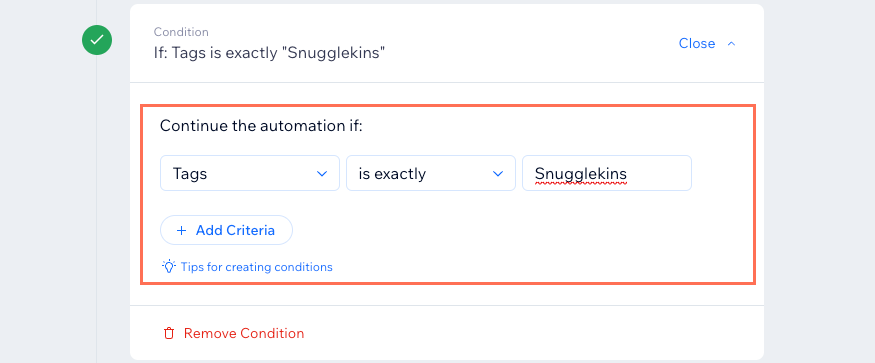
- Selecciona la acción que tendrá lugar después del disparador (por ejemplo, enviar un email, recibir un email, crear un contacto). Más información sobre las acciones que puedes elegir.
Nota: Si deseas usar la automatización para actualizar un contacto existente o crear uno nuevo, selecciona Crear un contacto. Consulta la sección de preguntas frecuentes a continuación para obtener más información. - Configura la acción con las opciones disponibles, que varían según el tipo de acción.
- (Opcional) Haz clic en + Agregar una acción para agregar una acción de seguimiento.
Nota: No es posible agregar una acción de seguimiento que cree o actualice uno de tus contactos. Usa Crear un contacto como la primera acción de la automatización si deseas crear o actualizar contactos. - Haz clic en Activar para guardar y activar la automatización.
よくある質問
Haz clic a continuación para obtener respuestas a las preguntas más frecuentes sobre el uso de automatizaciones con los formularios del CMS personalizados.
¿Cómo uso la automatización para actualizar un contacto o crear uno nuevo?
¿Cómo sé qué automatizaciones están disponibles para mí?
¿Puedo conectar mis automatizaciones a apps que uso fuera de mi sitio Wix?
役に立ちましたか?
|

